為什麼我的 MacBook 風扇聲音這麼大:完整指南
 更新於 歐麗莎 / 25 年 2023 月 09 日 15:XNUMX
更新於 歐麗莎 / 25 年 2023 月 09 日 15:XNUMX嗨,大家好! 自上週以來,我注意到我的 Mac 發出的噪音不太大。 我忽略了它,因為我認為這沒什麼,很平常。 然而,這幾天,喧囂聲卻越來越大。 我向我最親密的朋友尋求幫助,他的結論是 Mac 風扇有問題。 然而,他也不知道該如何解決。 你能幫我修一下我的 MacBook Air 風扇的聲音嗎? 謝謝你!
聽到 Mac Air 風扇的聲音如此之大是非常令人不安的。 因為你只能聽到而看不到它,所以你不知道它發生了什麼事。 下面讓我們來了解並了解有關此主題的更多資訊。
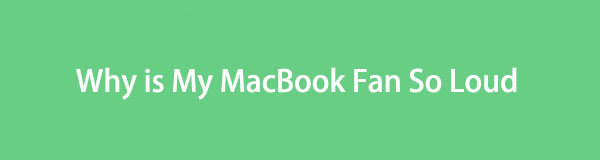
第 1 部分:為什麼我的 MacBook 風扇聲音這麼大
了解 MacBook Air 風扇聲音大的原因是解決問題後避免再次發生的必要條件。 Mac 上風扇大聲的主要原因之一是 CPU 負載過重。 這意味著您的 Mac 上正在運行許多程式或工具。 此外,環境因素也可能是導致該問題的原因。 例如,氣溫很熱,而你家裡沒有空調。
此外,通風口堵塞也可能是原因之一。 在這種情況下,來自 Mac 的熱空氣將沒有機會離開 Mac 內部。
上述原因只是其中的幾種可能性。 一般來說,您只需妥善保養您的 Mac 即可。

使用 FoneLab Mac Sweep,您將清除系統、電子郵件、照片、iTunes 垃圾文件以釋放 Mac 上的空間。
- 管理相似的照片和重複的文件。
- 輕鬆向您展示 Mac 的詳細狀態。
- 清空垃圾桶以獲得更多存儲空間。
第 2 部分:如何修復 MacBook 風扇聲音過大的問題
我們希望您能理解上面的討論。 現在,讓我們繼續了解另一個資訊。 是時候學習如何解決 MacBook 風扇噪音了。 我們測試並列出了一些您可以輕鬆使用的方法。 請在下面選擇對您來說最方便的程序。 繼續前進。
選項 1.重置 SMC 設定
您需要執行的第一個過程是重置 Mac 的 SMC 設定。 SMC是它的系統管理控制。 它可以解決 Mac 上的主要問題。 它包括風扇、電池、電源和更多問題。 以下是在 Mac 上重置 SMC 設定的詳細說明。 繼續前進。
如果您的 Mac 已開啟,請將其關閉。 之後,您需要將電源轉接器連接到Mac和電源。 當 Mac 關閉時,請按 Shift+Control+Option 鍵,同時, 強大能力 按鈕。 放開所有按鍵,然後開啟 Mac。
選項 2. 執行 Apple 診斷程序
一旦您懷疑您的 Mac 有硬體問題,就會執行 Apple 診斷。 該工具將幫助您確定 Mac 的哪個硬體發生故障。 診斷後,它將建議問題的解決方案。 如有必要,Apple Diagnostics 將聯絡 Apple 支援尋求協助。
無論如何,請參閱下面的說明,以了解如何執行 Apple 診斷。 請繼續。
確保 Mac 已關閉。 之後,打開 Mac 並快速按 強大能力 按鈕。 Mac 開機時請勿釋放它。 看到啟動頁面介面後放開按鈕。 稍後,按 Command + D 鍵盤上的按鍵。 如果 Mac 硬體出現問題,您會在螢幕上看到它們。

使用 FoneLab Mac Sweep,您將清除系統、電子郵件、照片、iTunes 垃圾文件以釋放 Mac 上的空間。
- 管理相似的照片和重複的文件。
- 輕鬆向您展示 Mac 的詳細狀態。
- 清空垃圾桶以獲得更多存儲空間。
選項 3. 使用活動監視器
活動監視器推測 Mac 上程式和其他工具的活動。 實際上,它是最有用的內建工具之一。 您可以使用它強制退出佔用過多 CPU 的程式或 Mac 上的 RAM 使用情況 這會導致其風扇發出噪音。 請參閱下面如何操作。
在 Mac 上啟動活動監視器。 您可以使用 快速啟動 or 聚光燈 功能來做到這一點。 之後,選擇該工具的圖示來啟動它。 稍後,請尋找 Mac 上消耗過多 RAM 或 CPU 的程式。 稍後,單擊它們並單擊 X 主介面頂部的圖示。 點選 退出 按鈕。 在這種情況下,程式將被關閉。
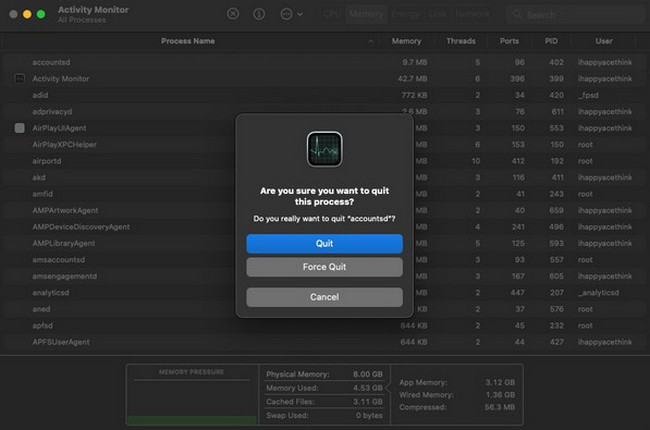
選項 4. 改善空氣流通
改善 Mac 的空氣流通還可以降低風扇的噪音。 您只需將 Mac 從任何表面提起即可。 在這種情況下,它的熱空氣將是自由的,不會停留在 Mac 內部。 建議使用相容的 Mac 支架。
選項 5.利用 FoneLab Mac Sweep
若要減少使用 Mac CPU 和 RAM 的檔案和程序,請透過以下方式刪除它們 FoneLab Mac 掃描。 在這種情況下,對於 Mac 的儲存空間來說也很方便,因為它會被釋放。 此外,該工具還可以 優化 Mac.

使用 FoneLab Mac Sweep,您將清除系統、電子郵件、照片、iTunes 垃圾文件以釋放 Mac 上的空間。
- 管理相似的照片和重複的文件。
- 輕鬆向您展示 Mac 的詳細狀態。
- 清空垃圾桶以獲得更多存儲空間。
此外,該工具還可以找到相似的檔案並刪除重複的檔案。 還有更多你需要了解的 FoneLab Mac 掃描。 您只需下載軟體並按照以下詳細步驟了解其功能即可。
步驟 1點擊 免費下載 按鈕以在您的電腦上取得該工具。 透過在 Mac 上拖放來進行設置 應用 資料夾。 Mac 將隨後自動啟動它。 稍後,軟體的3個功能將顯示為第一個介面。
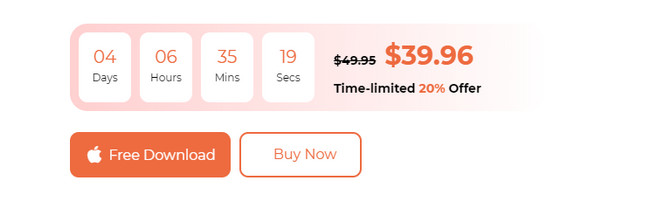
步驟 2勾選 Status 按鈕來檢查 Mac 磁碟、記憶體和 CPU 的狀態。 如果您想刪除 Mac 上的垃圾文件, 清潔器 該軟體的功能是您可以使用的最相關的功能。 但如果您想刪除 Mac 上的大文件,請使用 工具包 功能。
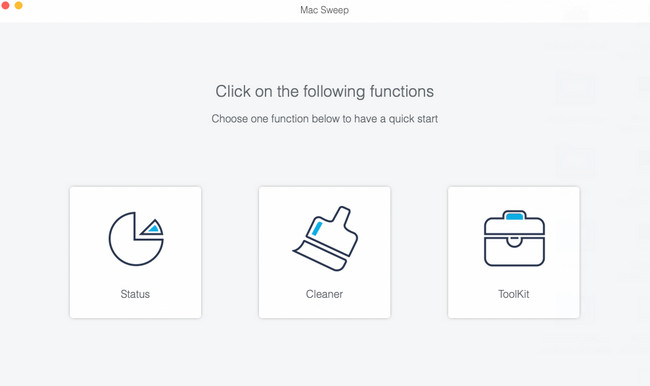
步驟 3閱讀所選功能的描述。 就是要認識並理解這個過程。 隨後按照螢幕上的指示進行操作。 稍後,單擊 瀏覽 按鈕。
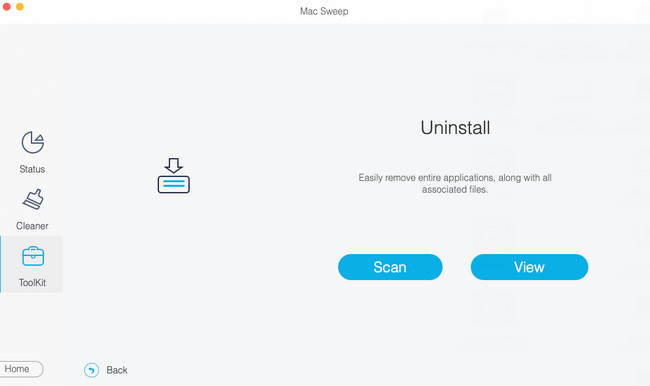
步驟 4您將在下一個介面中看到結果。 請過濾您要在 Mac 上刪除的資料。 點選 清潔 按鈕之後。
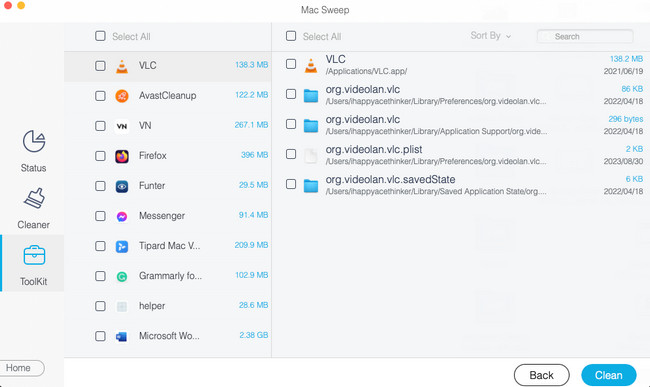
第 3 部分:有關如何修復 MacBook 風扇聲音過大的常見問題解答
1. 過熱會損壞 Mac 嗎?
是的。 過熱可能會損壞 Mac 的物理性能及其性能。 此問題可能會導致 Mac 的使用壽命縮短。 它還可能影響 Mac 的儲存磁碟機、螢幕或其他硬體元件。
2. MacBook 的最佳溫度是多少?
我們都知道 Mac 在使用時會發熱,但只是在溫暖的溫度下。 Mac 的最佳使用溫度和建議溫度約為攝氏 10 至 35 度。 如果溫度超過,最好在空調房間內或將 Mac 放在地面上。
您的 Mac 中的噪音已經消失了嗎? 這真是個好消息! 我們希望您也嘗試一下 FoneLab Mac 掃描 並發現其特點。 謝謝。

使用 FoneLab Mac Sweep,您將清除系統、電子郵件、照片、iTunes 垃圾文件以釋放 Mac 上的空間。
- 管理相似的照片和重複的文件。
- 輕鬆向您展示 Mac 的詳細狀態。
- 清空垃圾桶以獲得更多存儲空間。

